windows批处理初级教程
Windows批处理教程

1 前言1.1注意除了空格以外,在路径或文件名中含有&()[]{}^=;!'+,`~ 特殊字符时也需要用双引号引用起来,以便机器能够正确地识别。
1.2 了解与使用基本DOS命令Dir 列文件名cd 改变当前目录tiren 改变文件名copy 拷贝文件del 删除文件md 建立子目录rd 删除目录deltree 删除目录树format 格式化磁盘edit 文本编辑type 显示文件内容mem 查看内存状况help 显示帮助提示cls 清屏move 移动文件,改目录名more 分屏显示xcopy 拷贝目录和文件/p 每显示一个屏幕的内容后暂停一下以便查看。
/? 得到命令的完整说明。
help cmd 得到命令的完整说明。
d: 到驱动器D盘下cd\ 返回到该驱动器的最顶级目录。
Example:copy a.txt "..\test my folder\c.bmp":复制a.txt 到文件并改名。
rd test "test my folder"rd test "test my folder" /s 强制删除2 显示篇2.1 echo @ 和pauseecho off 以后的所有命令本身都不再显示出来;@只是将当前那一行的命令不显示出来。
pause ,等同于将程序挂起,在按下任意键后才继续。
2.2 > 和>>:重定向和追加>nul可以让该命令的输出不显示。
2.3 title 和remTitle 改变当前命令提示符的标题名称。
Rem 注释。
:: 同rem。
提示:rem 与:: 的区别在于,rem 也是一种命令,在echo on 的情况下会被显示出来,而:: 却不会。
2.4 prompt :"提示符"3 赋值调用参数3.1 赋值3.1.1 给变量赋予一个文字字符串的值说到赋值,就得先弄懂set 这条命令。
windows应用场景下批量修改文件所有者的批处理脚本
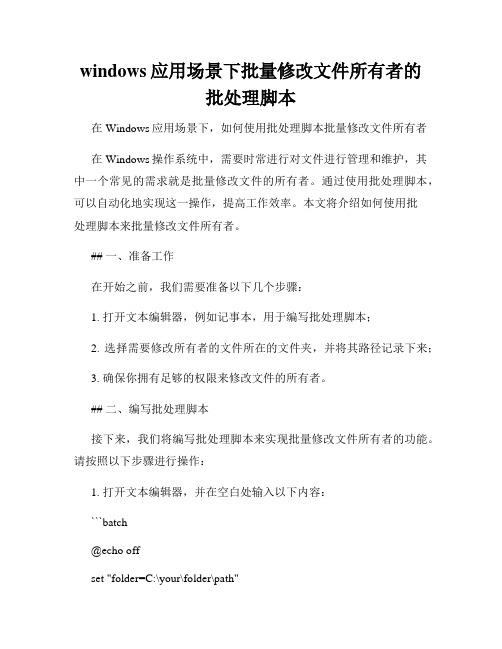
windows应用场景下批量修改文件所有者的批处理脚本在Windows应用场景下,如何使用批处理脚本批量修改文件所有者在Windows操作系统中,需要时常进行对文件进行管理和维护,其中一个常见的需求就是批量修改文件的所有者。
通过使用批处理脚本,可以自动化地实现这一操作,提高工作效率。
本文将介绍如何使用批处理脚本来批量修改文件所有者。
## 一、准备工作在开始之前,我们需要准备以下几个步骤:1. 打开文本编辑器,例如记事本,用于编写批处理脚本;2. 选择需要修改所有者的文件所在的文件夹,并将其路径记录下来;3. 确保你拥有足够的权限来修改文件的所有者。
## 二、编写批处理脚本接下来,我们将编写批处理脚本来实现批量修改文件所有者的功能。
请按照以下步骤进行操作:1. 打开文本编辑器,并在空白处输入以下内容:```batch@echo offset "folder=C:\your\folder\path"set "newOwner=NewOwner"icacls "%folder%" /setowner "%newOwner%" /t /c```2. 请将`C:\your\folder\path`替换为你要修改所有者的文件夹路径。
例如,如果你要修改`D:\MyFiles`文件夹下所有文件的所有者,则将路径替换为`D:\MyFiles`;3. 将`NewOwner`替换为你想要设置的新所有者的用户名;4. 将上述内容保存为`.bat`文件,例如`change_owner.bat`。
## 三、运行批处理脚本完成编写批处理脚本后,我们将进行以下步骤来运行它:1. 双击运行`change_owner.bat`文件;2. 批处理脚本将会自动执行,修改指定文件夹下所有文件的所有者为设定的新所有者;3. 若文件较多,该操作可能需要一些时间,请耐心等待。
最全批处理命令学习资料【完美版】

最全批处理命令学习资料【完美版】
批处理命令是一个强大的Windows命令行工具,用于在Windows平台上自动执行一些常见的任务。
使用批处理命令可以自动化一些重复的任务,从而节省时间和提高工作效率。
本文将提供一个最全的批处理命令学习资料,以帮助初学者快速入门。
批处理介绍
批处理是一个Windows命令行工具,可以自动执行一系列命令、复制文件、移动文件、压缩文件、打包文件等等。
它可以将一个或多个命令以及其参数组合在一个或多个.bat文件中。
一个.bat文件包含了许多命令,每个一行或多行,可以通过批处理脚本进行执行。
批处理命令主要是由操作符、参数和文件名组成,在使用批处理脚本的时候需要注意它们的使用规则。
下面将列举常用的批处理命令。
批处理命令详解
@echo off 命令
@echo off 命令用来控制批处理文件是否显示命令行中执行的语句,一般情况下建议开启该指令,以确保脚本的正确性。
echo 命令
echo 命令用于向屏幕输出信息或将输出的信息定向到一个文件中。
例如:
``` echo。
批处理新手入门

【扫盲】批处理新手入门导读第1节:批处理命令行简介命令行就是在Windows操作系统中打开DOS窗口,以字符串的形式执行Windows管理程序。
在这里,先解释什么是DOS?DOS――Disk Operation System 磁盘操作系统目前我们常用的操作系统有windows 9x/Me,NT,2000等,都是可视化的界面。
在这些系统之前的人们使用的操作系统是DOS系统。
DOS系统目前已经没有什么人使用了,但是dos命令却依然存在于我们使用的windows系统之中。
大部分的DOS命令都已经在Windows里变成了可视化的界面,但是有一些高级的DOS命令还是要在DOS环境下来执行。
所以学习命令行对于我们熟练操作Windows系统是很有必要的。
不同的操作系统要用不同的命令进入命令行界面。
在Win9x/Me的开始菜单中的运行程序中键入"command"命令,可进入命令行界面。
在Win2000/NT的开始菜单中的运行程序中键入"cmd"命令,可进入命令行界面。
下面我用讲到的DOS命令都可以在Windows xp操作系统中执行。
那么,我们如何进入命令行窗口?开始――> 运行――> 键入"cmd",回车即可!第2节:批处理是什么?能干什么?批处理文件是指文件后缀名为“.bat”的文件,它的作用是可以一次批量执行大量的命令。
这种文件在dos时期曾被大量使用,win9x时期也有,但已经开始少用了,最典型的是autoexec.bat这个文件了。
1.什么是批处理文件?批处理文件的作用是什么?批处理文件(Batch File,简称BAT文件)是一种在DOS 下最常用的可执行文件。
它具有灵活的操纵性,可适应各种复杂的计算机操作。
所谓的批处理,就是按规定的顺序自动执行若干个指定的DOS命令或程序。
即是把原来一个一个执行的命令汇总起来,成批的执行,而程序文件可以移植到其它电脑中运行,因此可以大大节省命令反复输入的繁琐。
WINDOWS批处理
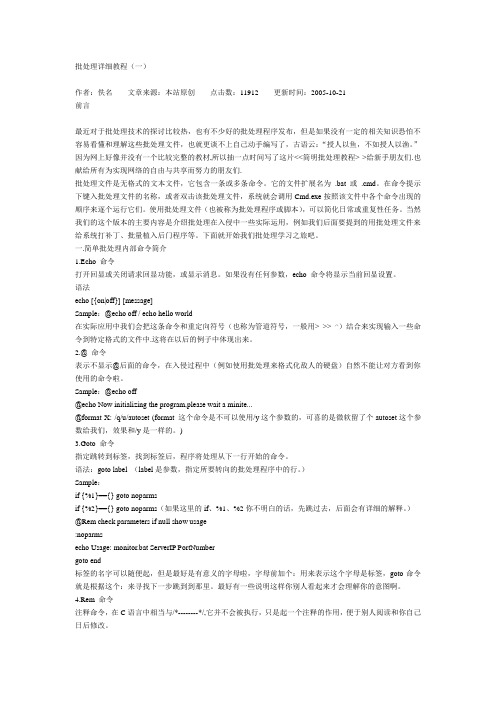
批处理详细教程(一)作者:佚名文章来源:本站原创点击数:11912 更新时间:2005-10-21前言最近对于批处理技术的探讨比较热,也有不少好的批处理程序发布,但是如果没有一定的相关知识恐怕不容易看懂和理解这些批处理文件,也就更谈不上自己动手编写了,古语云:“授人以鱼,不如授人以渔。
”因为网上好像并没有一个比较完整的教材,所以抽一点时间写了这片<<简明批处理教程> >给新手朋友们.也献给所有为实现网络的自由与共享而努力的朋友们.批处理文件是无格式的文本文件,它包含一条或多条命令。
它的文件扩展名为.bat 或.cmd。
在命令提示下键入批处理文件的名称,或者双击该批处理文件,系统就会调用Cmd.exe按照该文件中各个命令出现的顺序来逐个运行它们。
使用批处理文件(也被称为批处理程序或脚本),可以简化日常或重复性任务。
当然我们的这个版本的主要内容是介绍批处理在入侵中一些实际运用,例如我们后面要提到的用批处理文件来给系统打补丁、批量植入后门程序等。
下面就开始我们批处理学习之旅吧。
一.简单批处理内部命令简介1.Echo 命令打开回显或关闭请求回显功能,或显示消息。
如果没有任何参数,echo 命令将显示当前回显设置。
语法echo [{on|off}] [message]Sample:@echo off / echo hello world在实际应用中我们会把这条命令和重定向符号(也称为管道符号,一般用> >> ^)结合来实现输入一些命令到特定格式的文件中.这将在以后的例子中体现出来。
2.@ 命令表示不显示@后面的命令,在入侵过程中(例如使用批处理来格式化敌人的硬盘)自然不能让对方看到你使用的命令啦。
Sample:@echo off@echo Now initializing the program,please wait a minite...@format X: /q/u/autoset (format 这个命令是不可以使用/y这个参数的,可喜的是微软留了个autoset这个参数给我们,效果和/y是一样的。
windows批处理教程

注释命令,在C语言中相当与/*--------*/,它并不会被执行,只是起一个注释的作用,便于别人阅读和你自己日后修改。<br />
Rem Message<br />
Sample:@Rem Here is the description.<br />
5.Pause 命令<br />
6.Call 命令<br />
从一个批处理程序调用另一个批处理程序,并且不终止父批处理程序。call 命令接受用作调用目标的标签。如果在脚本或批处理文件外使用 Call,它将不会在命令行起作用。<br />
语法<br />
call [[Drive:][Path] FileName [BatchParameters]] [:label [arguments]]<br />
注意上面是两条语句,如果当作一条语句写在一行, 则@echo后面都作为回显文本,而不是关掉回显,然后再输出hello world<br />
echo off 通过命令行输入则命令行的prompt消失,只有一个闪烁的光标<br />
但更常用的是用在批处理文件中:<br />
DOS在运行批处理时,<br />
如if "%1"=="a" format a:<br />
if {%1}=={} goto noparms<br />
if {%2}=={} goto noparms<br />
bat操作基础 windows下的入门级批处理编程手册
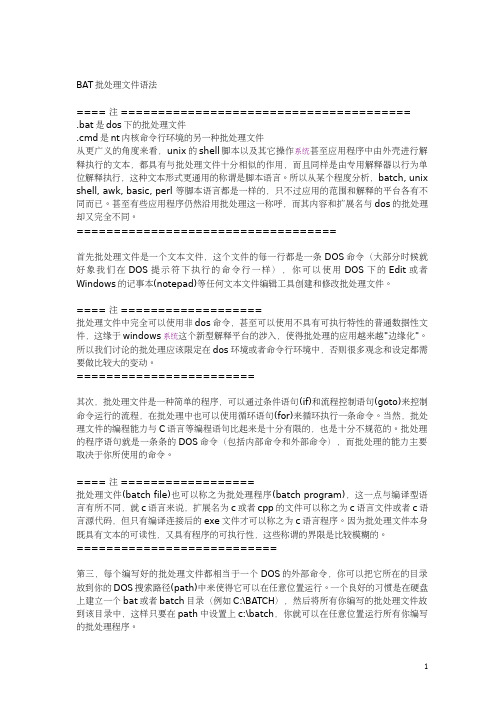
BAT批处理文件语法==== 注=======================================.bat是dos下的批处理文件.cmd是nt内核命令行环境的另一种批处理文件从更广义的角度来看,unix的shell脚本以及其它操作系统甚至应用程序中由外壳进行解释执行的文本,都具有与批处理文件十分相似的作用,而且同样是由专用解释器以行为单位解释执行,这种文本形式更通用的称谓是脚本语言。
所以从某个程度分析,batch, unix shell, awk, basic, perl 等脚本语言都是一样的,只不过应用的范围和解释的平台各有不同而已。
甚至有些应用程序仍然沿用批处理这一称呼,而其内容和扩展名与dos的批处理却又完全不同。
===================================首先批处理文件是一个文本文件,这个文件的每一行都是一条DOS命令(大部分时候就好象我们在DOS提示符下执行的命令行一样),你可以使用DOS下的Edit或者Windows的记事本(notepad)等任何文本文件编辑工具创建和修改批处理文件。
==== 注===================批处理文件中完全可以使用非dos命令,甚至可以使用不具有可执行特性的普通数据性文件,这缘于windows系统这个新型解释平台的涉入,使得批处理的应用越来越"边缘化"。
所以我们讨论的批处理应该限定在dos环境或者命令行环境中,否则很多观念和设定都需要做比较大的变动。
========================其次,批处理文件是一种简单的程序,可以通过条件语句(if)和流程控制语句(goto)来控制命令运行的流程,在批处理中也可以使用循环语句(for)来循环执行一条命令。
当然,批处理文件的编程能力与C语言等编程语句比起来是十分有限的,也是十分不规范的。
批处理的程序语句就是一条条的DOS命令(包括内部命令和外部命令),而批处理的能力主要取决于你所使用的命令。
Windows批Windows批处理(cmdbat)

Windows批Windows批处理(cmdbat)常见问题:1.如果你⾃⼰编写的.bat⽂件,双击打开,出现闪退2.批处理.bat ⽂件中输出中⽂乱码解决⽅法在⽂章末尾!前⾔批处理⽂件(batch file)包含⼀系列 DOS命令,通常⽤于⾃动执⾏重复性任务。
⽤户只需双击批处理⽂件便可执⾏任务,⽽⽆需重复输⼊相同指令。
编写批处理⽂件⾮常简单,但难点在于确保⼀切按顺序执⾏。
编写严谨的批处理⽂件可以极⼤程度地节省时间,在应对重复性⼯作时尤其有效在Windows中善⽤批处理可以简化很多重复⼯作什么是批处理?批处理(Batch),也称为批处理脚本。
顾名思义,批处理就是对某对象进⾏批量的处理。
批处理⽂件的扩展名为bat⽬前⽐较常见的批处理包含两类:DOS批处理和PS批处理。
PS批处理是基于强⼤的图⽚编辑软件Photoshop的,⽤来批量处理图⽚的脚本;⽽DOS批处理则是基于DOS命令的,⽤来⾃动地批量地执⾏DOS命令以实现特定操作的脚本。
这⾥要讲的就是DOS批处理批处理是⼀种简化的脚本语⾔,它应⽤于DOS和Windows系统中,它是由DOS或者Windows系统内嵌的命令解释器(通常是或者CMD.EXE)解释运⾏批处理类似于Unix中的Shell脚本。
批处理⽂件具有.bat或者.cmd的扩展名,其最简单的例⼦,是逐⾏书写在命令⾏中会⽤到的各种命令。
更复杂的情况,需要使⽤if,for,goto等命令控制程序的运⾏过程,如同C,Basic等中⾼级语⾔⼀样。
如果需要实现更复杂的应⽤,利⽤外部程序是必要的,这包括系统本⾝提供的外部命令和第三⽅提供的⼯具或者软件怎么创建批处理⽂件?批处理⽂件,或称为批处理程序,是由⼀条条的DOS命令组成的普通⽂本⽂件,可以⽤记事本直接编辑或⽤DOS命令创建,也可以⽤DOS下的⽂本编辑器Edit.exe来编辑。
在“命令提⽰”下键⼊批处理⽂件的名称,或者双击该批处理⽂件,系统就会调⽤Cmd.exe运⾏该批处理程序⼀般情况下,每条命令占据⼀⾏当然也可以将多条命令⽤特定符号(如:&、&&、|、||等)分隔后写⼊同⼀⾏中还有的情况就是像if、for等较⾼级的命令则要占据⼏⾏甚⾄⼏⼗⼏百⾏的空间。
- 1、下载文档前请自行甄别文档内容的完整性,平台不提供额外的编辑、内容补充、找答案等附加服务。
- 2、"仅部分预览"的文档,不可在线预览部分如存在完整性等问题,可反馈申请退款(可完整预览的文档不适用该条件!)。
- 3、如文档侵犯您的权益,请联系客服反馈,我们会尽快为您处理(人工客服工作时间:9:00-18:30)。
w i n d o w s批处理初级教程 Prepared on 24 November 2020前一阵子使用WIN7的时候,忽然出现图标缓存的问题。
去网上搜了下解决方案,发现一个比较好的处理步骤。
原文我已经忘记了,后来在年三十的晚上,顿觉很无聊,就按照印象中的代码,写了一个小的批处理文件。
具体参考(此处插入百度文库的那篇文章地址)。
后来觉得批处理挺好玩的,趁在家休息的这些日子,系统学习一下批处理的语法以及应用。
批处理命令通俗的讲就是平时我们见到的那些".bat"为后缀的文件,它们可以不断的重读执行命令,实现windows的自动管理,可以将用户从重复、繁琐、复杂的管理任务中解放出来,事半功倍。
Windows中常用的批处理程序应用范围主要是:文件/文件夹管理、系统启动与关闭、个性化桌面环境、个性化IE、个性化资源管理器、系统优化、系统维护与管理、系统安全、网络管理与安全、组策略与MMC的应用和其他一些高级应用。
一般而言,创建批处理文件最好的方式是使用记事本编辑保存文件。
即在记事本中写代码,然后保存的时候以".bat"作为后缀即可。
看一个例子,以初步接触批处理小程序。
为演示方便,PC机选择目前最为大众化的MicrosoftWindowsXP作为操作系统。
(1)在windows下按【Win+R】键,在弹出的"运行"对话框中输入"notepad"(2)在文本文件里输入(3)保存批处理文件(4)接下来就是运行这个批处理文件。
初学者编写的小程序推荐在DOS下面运行,等已经可以独立的编写稍微复杂程序的时候在找到这个批处理文件,然后直接打开就可以了。
在windows下按【Win+R】键,在弹出的"运行"对话框中输入"cmd",并转到存储""的目录下,这里就是指的是D盘。
运行,就会出现下面的结果如果直接选择打开"",就会出现下面的界面所以你会发现,这种直接打开的方式不仅操作简单,而且界面简洁,但是一开始最好从DOS下面运行比较好,究竟为什么,你会在开始的几个小程序里体会到。
在学习批处理程序语法的时候,有一种非常便利的方式。
比如下面要讲的第一个语法,"echo"的使用,我们可以使用下面的方法来获取命令的格式以及用途。
(1)新建一个批处理文件,具体的内容如图所示。
(2)在DOS下运行,得到下面的结果这样我们就获得了echo命令的语法和用途。
授人以鱼不如授之以渔,掌握这个方法之后,即使长时间没写批处理小程序,我们依旧能够在最短的时间里回忆起相关的语法以及命令。
一些常用的命令有:echo、@、goto、pause、call、start、rem、if、set、setlocal、shift、for、通配符("*"、"")、管道符("|")、重定向符("<"、">"、">>")等等。
在接下来的章节中,我将简单的介绍下这些命令的使用方法。
echo命令语法及应用echo命令可用于在屏幕显示相关的文字信息,起到提示和说明的作用,还可用于控制批处理文件在执行的过程中是否回显(此处插入回显的定义)。
DOS帮助里这么形容:显示信息,或将命令回显打开或关上。
ECHO[ON|OFF]ECHO[message]要显示当前回显设置,键入不带参数的ECHO。
如果是控制回显,那么则用到上一条的语法。
echoon表示回显打开,echooff表示回显关闭。
示例如下::."。
演示如下:Code6:Result6:当命令运行到pause处的时候会暂停执行,并给出了"请按任意键继续..."的提示信息。
按键盘上的任意键,即可继续执行后面的命令,若按下[Ctrl+C]键,则可直接中断批处理的执行,返回到命令行的状态。
goto命令的语法及应用goto是一个流程控制转向命令,用于控制批处理中的命令执行流程。
先来看看DOS帮助下的解释:将导向到批处理程序中带标签的行。
GOTOlabellabel指定批处理程序中用作标签的文字字符串。
标签必须单独一行,并且以冒号打头。
、看一个示例:Code9:Result9:可以看出,当执行到goto语句时,直接跳过下面的echo语句,转到last 处,并接着运行last之后的所有语句,一直到结束。
标识符中不能含有逗号、冒号等,但可以使用空格。
标识符的有效长度为最多8个字符,如果多于8个字符则只识别前八个字符。
call命令语法及应用call命令可以在批处理程序中调用另一个批处理程序,也可调用指定标号之后的所有命令。
命令格式:CALL[drive:][path]filename[batch-parameters]参数解释:batch-parameters指定批处理程序所需的命令行信息。
看一个示例:Code10:Result10:Call命令在使用标号时必须加上":"号,而goto语句中则不需要添加。
此外,call命令转向标号并执行到文件结束时会返回到调用处并继续执行剩下的命令,而goto语句跳转后不再返回。
if命令语法及应用if命令通过条件来决定批处理程序应该如何执行。
在编写复杂的批处理程序时,"if"是一个必不可少的命令。
先来看看DOS帮助里面的描述:IF[NOT]ERRORLEVELnumbercommandIF[NOT]string1==string2commandIF[NOT]EXISTfilenamecommandNOT指定只有条件为false的情况下,WindowsXP才应该执行该命令。
ERRORLEVELnumber如果最后运行的程序返回一个等于或大于指定数字的退出编码,指定条件为true。
string1==string2如果指定的文字字符串匹配,指定条件为true。
EXISTfilename如果指定的文件名存在,指定条件为true。
command如果符合条件,指定要执行的命令。
如果指定的条件为FALSE,命令后可跟一个执行ELSE关键字后的命令的ELSE命令。
ELSE子句必须在IF之后出现在同一行上。
例如: IFEXISTfilename.(delfilename.)ELSE(.)因为del命令需要用一个新行终止,以下子句不会有效:由于ELSE命令必须与IF命令的尾端在同一行上,以下子句也不会有效:.如果都放在同一行上,以下子句有效:IFEXISTfilename.(delfilename.)其中,比较运算符可以是:EQU-等于NEQ-不等于LSS-小于LEQ-小于或等于GTR-大于GEQ-大于或等于来看一个示例:Code11:Result11:如果这么写,那就会出现错误,至于原因在上面引述的DOS帮助里已经写得很清楚了。
Code12:Result12:若if命令中带有else子命令,else子命令一定要与if中的最后一个命令在一行,否则会出现错误。
此外,当if或else后面跟有多条命令时,应该用小括号将其括起来。
for命令语法及应用for命令是批处理中一个功能强大且相对复杂的命令,它可对一组不同的文件或数据进行循环处理。
照旧,看看DOS帮助里面的内容:FOR%variableIN(set)DOcommand[command-parameters]%variable指定一个单一字母可替换的参数。
(set)指定一个或一组文件。
可以使用通配符。
command指定对每个文件执行的命令。
command-parameters为特定命令指定参数或命令行开关。
在批处理文件中使用FOR命令时,指定变量请使用%%variable而不要用%variable。
变量名称是区分大小写的,所以%i不同于%I.下面,我们来看一个示例:Code13:Result13:在循环体中可对for后变量直接引用,这种引用与使用set命令定义的变量不同,for 后的变量区分大小写。
Shift语法及应用Shift命令用于更改批处理文件参数的方式,如指定起始处理参数的位置。
SHIFT[/n]如果命令扩展名被启用,SHIFT命令支持/n命令行开关;该命令行开关告命令从第n个参数开始移位;n介于零和八之间。
例如:SHIFT/2会将%3移位到%2,将%4移位到%3,等等;并且不影响%0和%1。
看一个示例:Code14:Result14:符号%0~%9专用于批处理从命令行获得的参数,依次代表命令行的相应参数。
rem命令语法及应用rem命令是一个注释命令,用于在批处理中加入相关的说明信息。
这些说明信息可以帮助读者理解批处理的功能。
命令格式:rem[comment]参数说明:·comment:指定要作为注释的任何字符串演示程序如下:Code7:Result7:可以看出注释的部分只有在代码中才可以看到,结果是不显示的。
在使用rem命令的时候应该将回显状态关闭,否则会将rem命令的整行信息输出到屏幕。
start命令语法及应用Start命令用于重新启用一个新的命令行窗口,然后在新的窗口中执行指定的程序或命令。
在DOS下面查看帮助信息:启动另一个窗口运行指定的程序或命令。
START["title"][/Dpath][/I][/MIN][/MAX][/SEP ARATE|/SHARED][/LOW|/NORMAL|/HIGH|/REALTIME|/ABOVENORMAL|/BELOWNORMAL][/WAIT][/B][command/program][parameters]"title"在窗口标题栏中显示的标题。
path起始目录B在不创建新窗口的情况下开始应用程序。
除非启动^C处理,否则该应用程序会忽略^C处理;^Break是唯一可以中断该应用程序的方式I新环境是传递给的原始环境,而不是当前环境MIN开始时窗口最小化MAX开始时窗口最大化SEP ARATE在分开的空间内开始16位Windows程序SHARED在分共享的空间内开始16位Windows程序LOW在IDLE优先级类别开始应用程序NORMAL在NORMAL优先级类别开始应用程序HIGH在HIGH优先级类别开始应用程序REALTIME在REALTIME优先级类别开始应用程序ABOVENORMAL在ABOVENORMAL优先级类别开始应用程序我们来看一个示例:Code8:Result8:这时候在第二个窗口中输入命令exit,则会正常返回到第一个窗口中。
